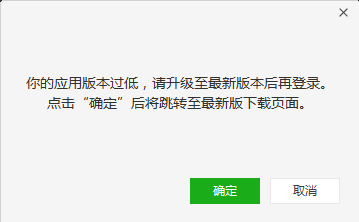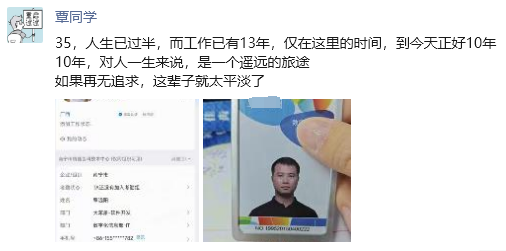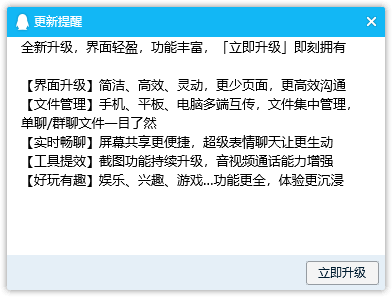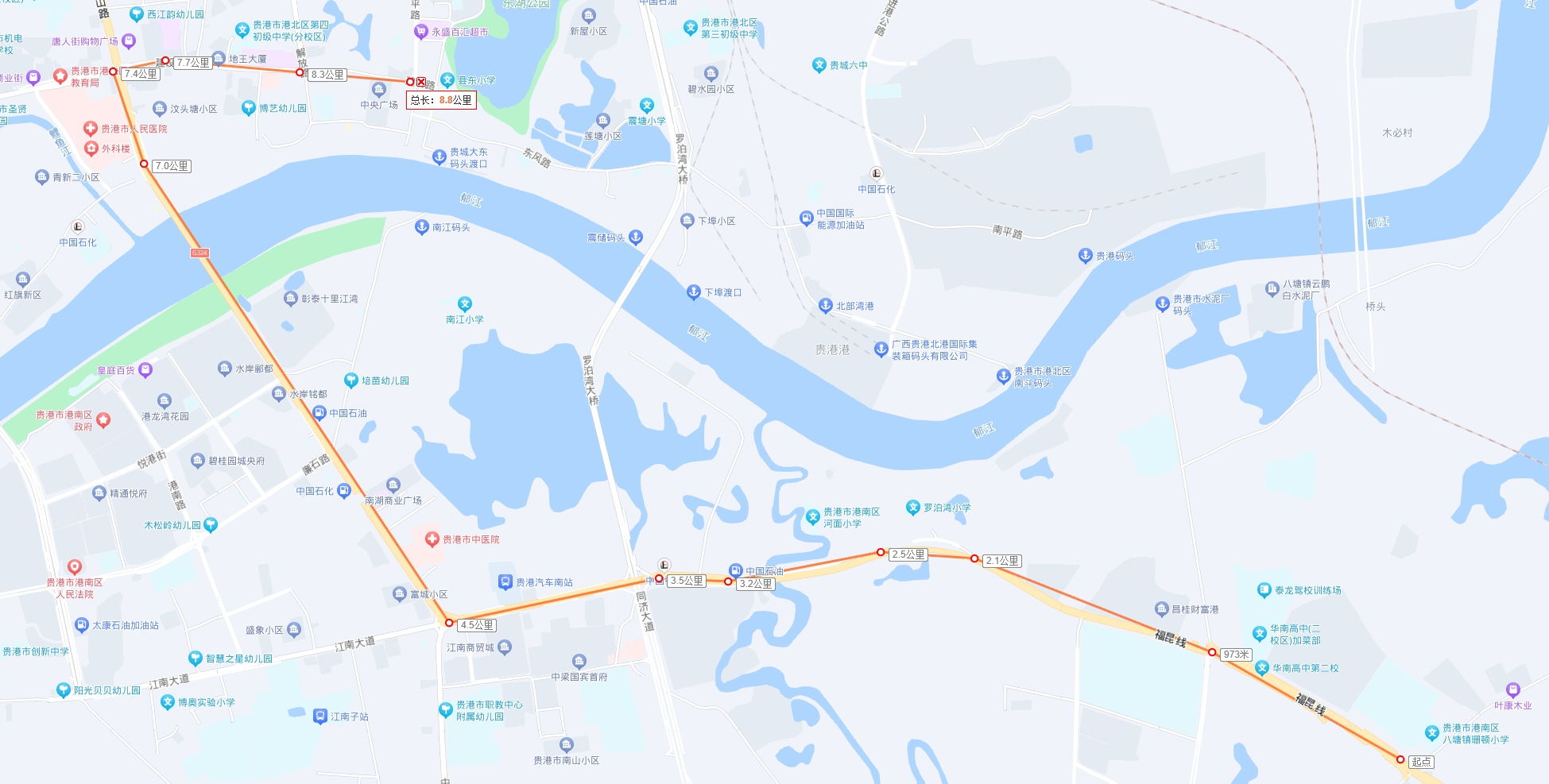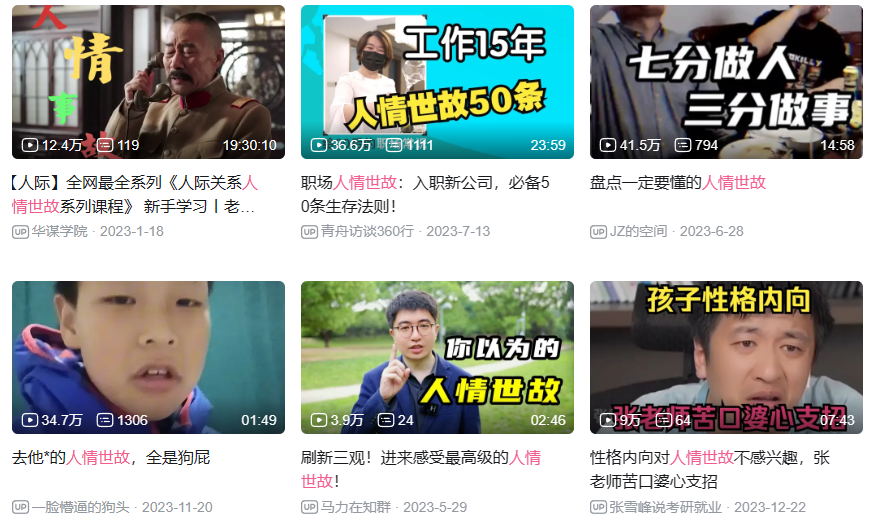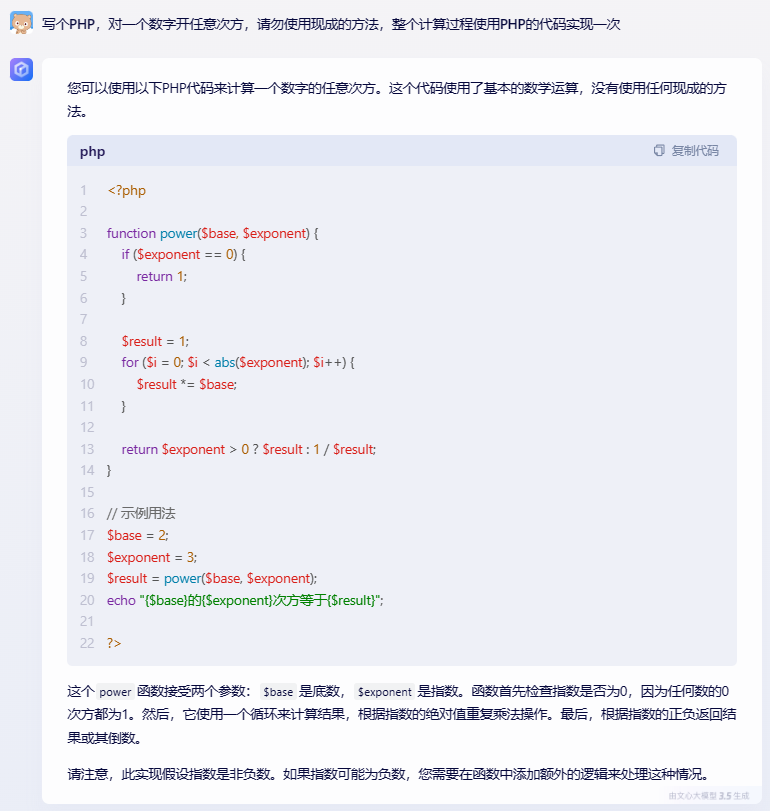Shadowsocks(以下简称ss)
分为简单的三步:
1.先正确地写好ss配置文件
2.在vps上安装shadowsocks
3.添加开机启动
1.如何将ss配置文件放到服务器上
先在你本地用记事本或者其他文本编辑工具将配置文件先写好
例如:
{
"server":"103.234.234.234",
"server_port":443,
"local_port":1080,
"local_address":"0.0.0.0",
"password":"fuck_gfw",
"timeout":600,
"method":"table"
}
解释:
server:表示你的服务器IP
server_port:表示ss客户端连接你的服务器使用的端口号,如果你的vps不做https站点,那可以尽量使用443端口或者80端口,这样不会收到QOS的干扰,可以让ss速度最大化
local_port:服务器上不会用到这个配置,可以随便写一个但是不要跟serverport重复
local_address:服务器上不会用到这个配置,可以写0.0.0.0
password:表示ss客户端连接服务器时使用的密码
method:表示加密方式,默认table,但是table不是安全的加密方式,如果要修改成其他的,请google shadowsocks加密方式
然后保存这个文件为ss443.json
====================================================
接下来我们要把ss443.json这个文件上传到服务器上。
如果你不会使用或者不懂什么叫vi或者vim
请下载winscp这个工具
在winscp里面连上你的服务器(参考下图):连上服务器以后,就可以用scp管理文件了,然后把刚才创建的ss443.json上传到服务器的/etc/ss443.json这个目录里面
接下来用ssh远程到你的服务器,一般在你购买vps的信息里面能找到服务商提供给你的初始root密码和端口号。在windows上可以下载putty这个工具,和winscp一样的方式远程到服务器上。
如果你会使用vi或者vim那么直接在命令行里面vim /etc/ss443.json,然后把刚才的ss配置文件的内容复制进去保存就OK。
2.安装shadowsocks
配置确认完毕了以后,我们就可以开始安装ss了,安装的过程非常简单,这里选择nodejs版本的shadowsocks(个人比较偏爱npm超过pip)
目前比较流行的系统是centos(红帽版),ubuntu(deb版)。
如果你的系统是centos请执行,以下命令,针对以下命令,如果不是root登录的,请自行在命令前面加上sudo和一个空格
yum update
yum install epel-release
yum install nodejs
yum install npm
npm install -g shadowsocks
到这里,ss就部署完毕了,接下来是启动ss服务器
ssserver -c /etc/ss443.json
这样你的ss服务就成功启动了,这时候就可以用的客户端开始测试连接了。
====================================================
如果你的系统是ubuntu的话
sudo apt-get update
sudo apt-get install nodejs
sudo apt-get install npm
sudo npm install -g shadowsocks
到这里,ss部署完毕,启动方式同上
3.添加到开机启动
上面的命令只是在控制台启动一个ss,是为了方便你查看和测试连接错误,窗口关闭了,ss也关闭了,所以我们要添加一个后台程序
vim /etc/rc.local
在里面加入这一句:
nohup /usr/bin/ssserver -c /etc/ss443.json > /dev/null 2>&1 &
#如果你实在不想添加到开机启动
那么也可以在每次重启vps以后,手动执行上面这句命令,也会启动后台应用。
或者更加简洁的这样执行
ssserver -c /etc/ss443.json &
也同样可行
这句里面/etc/ss443.json就表示你的ss配置文件位置,这样就成功添加了开机启动ss
如果你不会使用vim也没有关系
那么请用winscp工具,修改/etc/rc.local这个文件,在最后面加上上面这句话,也是OK的。
然后,ss部署完毕。